简单介绍一下使用 yt-dlp 下载youtube视频的方法。
一、安装 yt-dlp
二、在 yt-dlp.exe 下载到本地的路径打开cmd
例如我的下载位置:C:\Users\windows\Downloads\Programs , 那么我就在这个位置打开 CMD
切记不是双击exe安装!而是 使用命令行 下载!
三、下载视频的命令行
.\yt-dlp [url]
但是 youtube 会提示要求登录以验证不是机器人。怎么解决呢?看下面的步骤。
四、浏览器安装 cookies 插件
- 在 chrome应用商店 输入
get cookies, 选择一个插件安装。 - 安装完成后,把插件固定到浏览器状态栏。
- 打开youtube界面(登录状态),点击
get cookies插件,导出youtube的cookies。
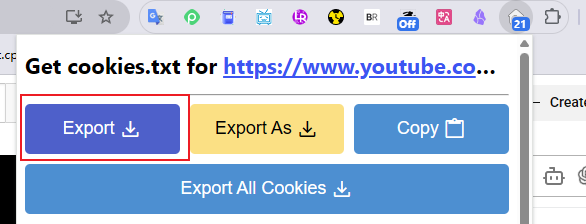
- 复制cookies在本地的路径到记事本里,如:
C:\Users\windows\Pictures\www.youtube.com_cookies.txt。
五、 正式开始下载:
按照下面这个例子的格式下载youtube视频。
.\yt-dlp --cookies 不变,中间填你在步骤四导出的cookies本地路径,然后是youtube视频链接。
.\yt-dlp --cookies "C:\Users\windows\Pictures\www.youtube.com_cookies.txt" https://www.youtube.com/watch?
下载完成后的视频就在 yt-dlp.exe的安装目录下。